优化路由器设置指南:快捷联网步骤
- 更新时间:2024-11-21

在现代社会中,互联网已经成为我们生活中不可或缺的一部分。无论是工作、学习还是娱乐,我们都需要依赖网络。而路由器,则是连接我们设备和互联网的重要桥梁。不过,对于很多新手来说,路由器的设置可能会显得有些复杂。但其实,只要按照步骤一步一步来,路由器的设置也可以变得非常简单。本文将详细介绍路由器设置的步骤,帮助大家轻松连接上网。
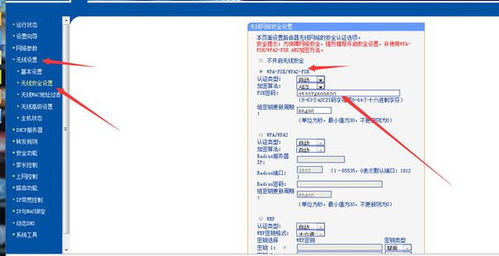
一、准备工作

在开始设置路由器之前,我们需要做一些准备工作,确保我们能够顺利进行后续的操作。
1. 检查设备
确保你有一个可用的路由器,并且路由器包装内的所有配件(如电源适配器、网线等)都齐全。此外,还要确保你的电脑或手机等设备可以连接路由器进行配置。
2. 确认宽带账号和密码
在设置路由器之前,你需要知道你的宽带账号和密码。这些信息通常由你的宽带服务提供商提供。如果你不确定,可以联系他们获取。
3. 连接猫和路由器
将宽带猫(调制解调器)的网线插入路由器的WAN口。通常,路由器的WAN口颜色或标识与其他LAN口不同,可以很容易区分。
4. 接通电源
将路由器的电源适配器插入电源插座,并按下电源开关,等待路由器启动。
二、登录路由器管理界面
路由器启动后,我们需要通过电脑或手机登录路由器的管理界面,以便进行后续的设置。
1. 连接路由器Wi-Fi
打开电脑或手机的Wi-Fi设置,找到你的路由器默认Wi-Fi名称(SSID),并连接上。通常,路由器的默认Wi-Fi名称和密码都会写在路由器底部或说明书上。如果担心隐私泄露,可以在设置完成后更改默认的Wi-Fi名称和密码。
2. 打开浏览器并输入管理地址
打开电脑或手机上的浏览器,在地址栏中输入路由器的管理地址。不同品牌的路由器管理地址可能不同,常见的如192.168.1.1、192.168.0.1等。如果不确定,可以查阅路由器的说明书或在网上搜索你的路由器品牌和型号获取。
3. 输入用户名和密码
在浏览器中输入管理地址后,会弹出一个登录窗口。在这里,你需要输入路由器的用户名和密码。对于大多数路由器来说,默认的用户名和密码都是admin。如果你已经更改过这些信息,那么请输入你更改后的用户名和密码。
三、设置路由器上网参数
登录路由器管理界面后,我们就可以开始设置路由器的上网参数了。
1. 选择上网方式
在路由器管理界面中,找到“设置向导”或类似的选项,点击进入。然后,根据你的宽带类型选择相应的上网方式。常见的上网方式有PPPoE、动态IP和静态IP等。
PPPoE:如果你使用的是宽带拨号上网,那么选择PPPoE。在这种方式下,你需要输入你的宽带账号和密码。
动态IP:如果你的宽带是自动获取IP地址的,那么选择动态IP。这种方式下,你不需要输入任何账号和密码。
静态IP:如果你的宽带是固定IP地址的,那么选择静态IP。在这种方式下,你需要输入你的IP地址、子网掩码、网关、DNS等信息。
2. 设置无线参数
在设置向导中,你还需要设置路由器的无线参数,包括Wi-Fi名称(SSID)和密码。建议将Wi-Fi名称设置为容易识别的名称,密码设置为复杂一些的密码,以确保网络安全。
3. 完成设置并重启路由器
按照提示完成所有设置后,路由器会自动保存设置并重启。重启完成后,你就可以通过新的Wi-Fi名称和密码连接网络了。
四、检查网络连接
设置完成后,我们需要检查网络连接是否正常,以确保路由器已经成功连接互联网。
1. 连接新的Wi-Fi
在电脑或手机上断开原来的默认Wi-Fi连接,然后连接到新的Wi-Fi名称(SSID)。输入你设置的密码进行连接。
2. 打开网页测试
连接成功后,打开一个网页进行测试。例如,你可以尝试打开百度、谷歌等搜索引擎网站,看看是否能够正常访问。如果能够正常访问,那么说明你的路由器设置已经成功,可以开始使用网络了。
五、高级设置(可选)
对于一些有需求的用户来说,可能还需要进行一些高级设置。这些设置可以帮助你更好地管理你的网络,提高网络性能和安全性。
1. 修改路由器登录密码
为了保障路由器管理界面的安全,建议你修改路由器的登录密码。在路由器管理界面中,找到“系统管理”或类似的选项,点击进入后修改登录密码。
2. 设置MAC地址过滤
如果你希望只允许某些特定的设备连接你的网络,可以设置MAC地址过滤。在路由器管理界面中,找到“无线设置”或类似的选项,然后设置MAC地址过滤规则。只有添加到允许列表中的设备才能连接网络。
3. 设置访客网络
为了保障你的网络安全,你可以为客人设置一个独立的访客网络。在路由器管理界面中,找到“访客网络”或类似的选项,然后开启访客网络并设置相应的参数。这样,客人连接网络时就不会访问到你的内网设备了。
4. 限制上网速度
如果你希望限制某些设备的上网速度,可以在路由器管理界面中设置限速规则。找到“流量控制”或类似的选项,然后设置限速规则和限制速度。
5. 开启防火墙
为了增强路由器的安全性,你可以开启路由器的防火墙功能。在路由器管理界面中,找到“安全设置”或类似的选项,然后开启防火墙功能并设置相应的规则。防火墙可以帮助你阻止一些恶意攻击和病毒入侵。
六、注意事项
在设置路由器的过程中,有一些注意事项需要牢记在心:
1. 仔细阅读说明书
不同品牌和型号的路由器设置方法可能有所不同。因此,在设置路由器之前,建议仔细阅读路由器的说明书,确保你能够正确地进行操作。
2. 注意网络安全
在设置路由器时,要注意网络安全问题。例如,设置复杂的Wi-Fi密码、定期更换密码、开启防火墙等功能,都可以提高你的网络安全性能。
3. 避免干扰
路由器在工作时可能会受到一些干扰因素的影响,如电磁干扰、信号干扰等。因此,在放置路由器时,要尽量避免将这些因素考虑在内,以确保路由器的正常工作。
4. 定期更新固件
路由器的固件是其运行的核心程序。为了保障路由器的性能和安全性,建议定期更新路由器的固件版本。在路由器管理界面中,可以找到固件更新或类似的选项进行更新操作。
总之,只要按照步骤一步一步来,路由器的设置也可以变得非常简单。希望本文能够帮助大家轻松连接上网,享受互联网带来的便利和快乐!
- 上一篇: 如何设置无线路由器步骤是什么?
- 下一篇: 苏州婚纱一条街的具体位置在哪里?









